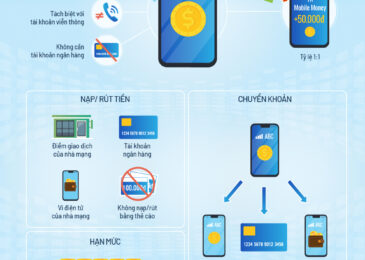Momo E-wallet bị lỗi không thanh toán được Google Play do nhiều nguyên nhân như: Số dư tài khoản ví Momo không đủ, sai thông tin liên kết ví Momo với tài khoản Google Play, hệ thống bị lỗi,… Để tìm hiểu cách khắc phục thanh toán Google Play qua Momo E-wallet không được, mọi người hãy cùng theo dõi những chia sẻ dưới đây của FinanceZ.org.
Google Play có thanh toán Momo E-wallet không?
Google Play là cửa hàng ứng dụng của Google, được phát triển dành riêng cho hệ điều hành Android. Với Google Play, mọi người có thể tải và cài đặt các ứng dụng, game Mobile và mua sắm các nội dung số như phim, âm nhạc, sách,… trên điện thoại Android.
Đối với các ứng dụng trả phí trên Google Play thì mọi người phải thanh toán phí mới tải và cài đặt trên điện thoại được. Hiện tại Google Play cung cấp nhiều phương thức thanh toán đa dạng để đáp ứng nhu cầu của người dùng, trong đó có Momo E-Wallet.
Điều này đồng nghĩa với việc mọi người có thể thanh toán hóa đơn mua ứng dụng, game trên Google Play thông qua ví điện tử Momo. Thanh toán Momo trên Google Play là hình thức thanh toán nhanh chóng, an toàn, tiện lợi và đi kèm nhiều ưu đãi hấp dẫn.
Cách thanh toán Momo E-wallet trên Google Play
Để thanh toán bằng Momo E-wallet trên Google Play, mọi người thực hiện theo hướng dẫn dưới đây:
+ Bước 1: Trên điện thoại Android, mở Google Play
+ Bước 2: Trên giao diện chính, nhấn vào biểu tượng tài khoản ở góc trên bên phải màn hình

+ Bước 3: Các tùy chọn hiển thị trên màn hình, chọn mục “Thanh toán và gói đăng ký”, sau đó nhấn vào mục “Phương thức thanh toán”

+ Bước 4: Các phương thức thanh toán hiển thị trên màn hình, chọn mục “Thêm Momo E-wallet”
+ Bước 5: Màn hình chuyển sang giao diện app Momo, nhập thông tin đăng nhập tài khoản Momo vào hệ thống

+ Bước 6: Giao diện “Cấp quyền truy cập” hiển thị trên màn hình, bấm vào mục “Xác nhận”. Sau đó phương thức thanh toán Momo đã hiển thị trên màn hình
+ Bước 7: Quay lại giao diện chính của Google Play, chọn ứng dụng mà mọi người muốn mua, sau đó nhấn vào giá tiền

+ Bước 8: Giao diện thanh toán hiển thị trên màn hình, chọn phương thức thanh toán là Momo E-wallet, sau đó nhấn vào mục “Mua” và chọn “Xác minh”
+ Bước 9: Màn hình hiển thị thông báo thanh toán thành công và tiến hành cài đặt. Như vậy là mọi người đã thanh toán bằng Momo E-wallet trên Google Play thành công
Momo E-wallet bị lỗi không thanh toán được Google Play
Cách thanh toán phí mua ứng dụng trên Google Play qua Momo E-wallet rất đơn giản, tuy nhiên nhiều người dùng vẫn gặp lỗi và thanh toán không thành công. Dưới đây là các nguyên nhân không thanh toán được Google Play qua Momo E-wallet mà mọi người có thể tham khảo:
Số dư ví Momo không đủ
Số dư ví Momo không đủ là nguyên nhân chính gây ra lỗi Momo E-wallet bị lỗi không thanh toán được Google Play. Để thanh toán bằng ví Momo trên Google Play, số dư tài khoản ví Momo phải lớn hơn hoặc bằng số tiền cần thanh toán. Nếu số dư ví Momo không đủ, hệ thống sẽ báo lỗi và giao dịch thanh toán không thực hiện được.

Cách xử lý:
Trong trường hợp tài khoản ví Momo không đủ số dư, mọi người cần tiến hành nạp thêm tiền vào tài khoản. Hiện tại Momo hỗ trợ nhiều phương thức nạp tiền khác nhau. Dưới đây FinanceZ.org sẽ hướng dẫn cách nạp tiền vào Momo từ tài khoản ngân hàng có liên kết:
+ Bước 1: Mở ứng dụng Momo trên điện thoại và đăng nhập tài khoản vào hệ thống
+ Bước 2: Trên giao diện chính, nhấn vào mục “Nạp tiền vào ví” ở bên trái màn hình

+ Bước 3: Tiếp theo, nhập số tiền muốn nạp, sau đó chọn nguồn tiền là tài khoản ngân hàng đã liên kết

+ Bước 4: Kiểm tra lại giao dịch nạp tiền hiển thị trên màn hình, sau đó bấm “Xác nhận”
+ Bước 5: Cuối cùng, nhập mật khẩu ví Momo để xác nhận nạp tiền vào tài khoản. Sau khi nạp tiền thành công, quay lại Google Play và tiến hành thanh toán lại bằng Momo E-wallet.
Vượt quá hạn mức thanh toán của ví
Thêm một nguyên nhân Momo E-wallet bị lỗi không thanh toán được Google Play là do vượt quá hạn mức thanh toán của ví Momo. Hiện tại ví Momo có quy định về hạn mức thanh toán, cụ thể:
+ Hạn mức thanh toán dịch vụ tối đa: 10.000.000 đồng/ giao dịch/ ngày
+ Không giới hạn số lần giao dịch
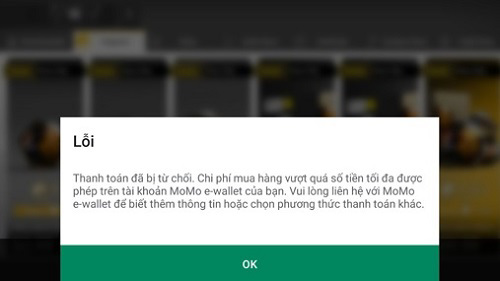
Nếu tổng số tiền thanh toán từ ví Momo trong 1 ngày vượt quá 10 triệu đồng thì giao dịch thanh toán Google Play bằng ví Momo sẽ không thực hiện được.
Cách xử lý:
Trong trường hợp này, mọi người nên đổi sang phương thức thanh toán khác trên Google Play hoặc đợi sang ngày hôm sau để thanh toán lại.
Chưa liên kết Momo E-wallet với Google Play
Momo E-wallet bị lỗi không thanh toán được Google Play cũng có thể do người dùng chưa liên kết Momo với ứng dụng Google Play. Trong trường hợp này, hệ thống sẽ yêu cầu người dùng thêm phương thức thanh toán Momo trên Google Play trước, sau đó mới thực hiện thanh toán được.
Phương thức thanh toán Momo hiển thị Unavailable
Momo E-wallet bị lỗi không thanh toán được Google Play cũng có thể do phương thức thanh toán Momo trên Google Play không khả dụng. Đây là tình trạng người dùng đã liên kết Momo với Google Play thành công nhưng khi thanh toán thì phương thức thanh toán hiển thị “Không có”

Cách xử lý:
Cách xử lý duy nhất trong trường hợp này là hủy liên kết Google Play với Momo E-wallet, sau đó liên kết lại. Cách thực hiện như sau:
+ Bước 1: Mở ứng dụng Momo trên điện thoại và đăng nhập tài khoản vào hệ thống
+ Bước 2: Trên giao diện chính, nhấn vào mục “Ví của tôi”, sau đó chọn “Dịch vụ liên kết”
+ Bước 3: Các dịch vụ liên kết hiển thị trên màn hình, chọn “Dịch vụ Google”, sau đó nhấn vào dấu 3 chấm ở góc trên bên phải màn hình
+ Bước 4: Tiếp theo, chọn mục “Hủy liên kết dịch vụ”

+ Bước 5: Thông báo xác nhận hiển thị trên màn hình, nhấn vào “Có”
+ Bước 6: Màn hình chuyển sang giao diện website, nhấn vào mục “Remove”. Sau đó thực hiện liên kết lại Google Play với Momo E-wallet.
Ví Momo đang bảo trì
Ví Momo đang bảo trì cũng là nguyên nhân Momo E-wallet bị lỗi không thanh toán được Google Play. Trong quá trình bảo trì, nhằm đảm bảo an toàn và bảo mật cho tài sản của khách hàng, Momo sẽ tạm ngừng tất cả các dịch vụ, bao gồm dịch vụ thanh toán.
Do đó, nếu thực hiện thanh toán bằng ví Momo trên Google Play trong thời gian hệ thống bảo trì thì sẽ xảy ra lỗi và không thanh toán được.
Cách xử lý:
Đây là lỗi hệ thống nên chỉ có 1 cách xử lý duy nhất là đợi đến khi Momo hoàn tất bảo trì rồi thực hiện thanh toán lại. Thời gian bảo trì ví Momo thường kéo dài khoảng 1 – 3 tiếng đồng hồ.
Ngoài Momo E-Wallet, để tìm hiểu thêm các phương thức thanh toán an toàn trên Google Play, cách khắc phục lỗi thanh toán thường gặp, mọi người có thể truy cập vào FinanceZ.org.
Các lỗi khi thanh toán Google Play qua ví Momo thường gặp
Ngoài ra khi thanh toán Google Play qua Momo E-Wallet, người dùng cũng thường gặp các lỗi sau:
Lỗi phương thức thanh toán Momo bị từ chối trên Google Play
Lỗi phương thức thanh toán Momo bị từ chối trên Google Play là một trong những lỗi thường xuyên gặp phải khiến giao dịch thanh toán không thực hiện được.

Nguyên nhân lỗi phương thức thanh toán Momo bị từ chối trên Google Play:
+ Số dư tài khoản Momo không đủ để thực hiện thanh toán phí mua ứng dụng trên Google Play
+ Ứng dụng Momo đang bảo trì
+ Xác minh sinh trắc học hoặc mật khẩu ví Momo không thành công
+ Đang nợ cước trên Google Play chưa thanh toán
Cách khắc phục lỗi phương thức thanh toán Momo bị từ chối trên Google Play:
+ Nạp thêm tiền vào tài khoản ví Momo thông qua chuyển khoản hoặc nạp từ tài khoản ngân hàng liên kết
+ Nếu app Momo đang bảo trì thì sử dụng phương thức thanh toán khác hoặc đợi đến khi Momo hoàn tất bảo trì
+ Thực hiện xác minh giao dịch thanh toán chính xác
+ Kiểm tra xem còn phát sinh cước trên tài khoản Google Play hay không, nếu có thì phải thanh toán số tiền nợ cước dịch vụ trước
Thanh toán Momo trên CH Play nhưng không nhận được sản phẩm
Hiện nay nhiều người dùng cũng phản ánh tình trạng thanh toán Momo E-wallet trên Google Play thành công nhưng không nhận được sản phẩm. Lỗi này xuất phát từ phía hệ thống nên mọi người có thể áp dụng các cách khắc phục lỗi dưới đây:
Cách 1: Kiểm tra lại lịch sử mua hàng trên Google Play
Trước hết, mọi người cần kiểm tra lịch sử mua hàng trên Google Play để xem giao dịch thanh toán đã được xử lý hay chưa. Cách thực hiện như sau:
+ Bước 1: Trên màn hình chính của điện thoại, mở ứng dụng CH Play
+ Bước 2: Trên giao diện chính, nhấn vào biểu tượng dấu 3 gạch ngang ở góc trên bên trái màn hình, sau đó chọn mục “Tài khoản”

+ Bước 3: Tiếp theo, nhấn vào tab “Lịch sử mua hàng”
+ Bước 4: Các giao dịch thanh toán mua ứng dụng trên Google Play hiển thị trên màn hình, nhấn vào đơn hàng muốn xem để kiểm tra trạng thái thanh toán. Nếu đơn hàng không có trong lịch sử đặt hàng thì có nghĩa là giao dịch thanh toán không thành công
Cách 2: Liên hệ nhà phát triển ứng dụng
Nếu đơn hàng xuất hiện trong lịch sử đặt hàng thì có nghĩa mọi người đã thanh toán Google Play qua Momo E-wallet thành công. Trong trường hợp không nhận được sản phẩm, mọi người nên liên hệ với Nhà phát triển của ứng dụng, cung cấp bằng chứng thanh toán để được hỗ trợ.
Cách tìm thông tin liên hệ nhà phát triển ứng dụng:
+ Bước 1: Trên CH Play, tìm kiếm ứng dụng mà mọi người đã mua
+ Bước 2: Trên trang thông tin ứng dụng, kéo xuống dưới để tìm mục “Thông tin liên hệ của nhà phát triển”. Tại đây sẽ hiển thị các kênh liên hệ với Nhà phát triển ứng dụng
+ Bước 3: Chọn phương thức liên hệ bất kỳ, sau đó hãy cho họ biết về ứng dụng đã mua, lỗi gặp phải và giải pháp mà mình muốn
Lỗi không liên kết được Momo với Google Play
Lỗi không liên kết được Momo với Google Play cũng là lỗi phổ biến mà nhiều khách hàng gặp phải. Trong trường hợp này, phương thức thanh toán Momo trên Google Play không khả dụng, và nếu không liên kết được thì mọi người phải thử sang các phương thức thanh toán khác.
Nguyên nhân không liên kết được Momo với Google Play:
+ Sai thông tin đăng nhập tài khoản Momo
+ Số dư ví Momo không đủ: Để liên kết Momo với Google Play thì số dư tài khoản Momo tối thiểu phải là 10.000 đồng
Cách khắc phục lỗi không liên kết được Momo với Google Play:
+ Kiểm tra lại thông tin đăng nhập tài khoản Momo
+ Nạp thêm tiền vào ví Momo
Không thanh toán Google Play qua ví Momo nhưng bị trừ tiền
Không thanh toán Google Play qua ví Momo nhưng vẫn bị trừ tiền trong ví cũng thường xuyên gặp phải khiến nhiều người cho rằng thanh toán Google Play qua Momo E-Wallet không an toàn.
Nguyên nhân không thanh toán Google Play qua ví Momo nhưng bị trừ tiền:
+ Đăng ký dịch vụ gia hạn tự động
+ Tài khoản Momo bị truy cập trái phép
Cách xử lý không thanh toán Google Play qua ví Momo nhưng bị trừ tiền:
Kiểm tra lịch sử mua hàng trên Google Play
+ Bước 1: Trên màn hình chính của điện thoại, mở ứng dụng CH Play
+ Bước 2: Trên giao diện chính, nhấn vào biểu tượng dấu 3 gạch ngang ở góc trên bên trái màn hình, sau đó chọn mục “Tài khoản”
+ Bước 3: Tiếp theo, nhấn vào mục “Thanh toán và gói đăng ký” trên menu hiển thị và chọn mục “Ngân sách và lịch sử đặt hàng”
+ Bước 4: Các giao dịch thanh toán mua ứng dụng trên Google Play hiển thị trên màn hình.
=> Nếu đơn hàng hiển thị nhưng mọi người không mua đơn hàng đó thì nên kiểm tra xem tài khoản Momo có bị truy cập trái phép không. Nếu có thì cần đổi mật khẩu ứng dụng Momo ngay lập tức
Hủy đăng ký dịch vụ tự động gia hạn:
+ Bước 1: Trên màn hình chính của điện thoại, mở ứng dụng CH Play
+ Bước 2: Trên giao diện chính, nhấn vào biểu tượng dấu 3 gạch ngang ở góc trên bên trái màn hình, sau đó chọn mục “Đăng ký”

+ Bước 3: Chọn gói dịch vụ đã đăng ký và nhấn vào mục “Hủy đăng ký” để hủy gia hạn tự động cho kỳ tiếp theo
Trên đây là các thông tin liên quan đến vấn đề Momo E-wallet bị lỗi không thanh toán được Google Play mà mọi người có thể tham khảo. Hi vọng với những thông tin mà FinanceZ.org vừa chia sẻ, mọi người sẽ biết cách khắc phục lỗi thanh toán bằng ví Momo trên Google Play một cách nhanh chóng và hiệu quả.